Nếu bạn có thể khôi phục dữ liệu của mình bằng Recuva, thì hacker cũng có thể. Bất kỳ ai có quyền truy cập vào ổ đĩa của bạn đều có thể chạy Recuva hoặc một chương trình tương tự để truy cấp các tệp cũ có thể chứa hồ sơ tài chính, mật khẩu, tài liệu bí mật hoặc thông tin khác mà bạn chỉ muốn giữ riêng tư. Chính vì vậy phần mềm đã cung cấp cho bạn một tính năng xóa an toàn, cho phép bạn xóa vĩnh viễn các tệp tin để chúng không thể khôi phục lại được, ngay cả với những file cứng đầu nhất.
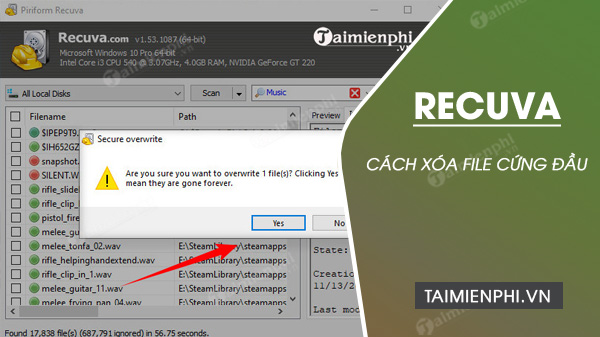
Bước 1: Download Recuva phiên bản mới nhất tại đây và tiến hành cài đặt.
=> Link tải Recuva cho Windows![]()
Bước 2: Sau khi cài dặt xong, Recuva sẽ tự động khởi chạy (bạn cũng có thể tắt tính năng này nếu muốn bằng cách tích vào mục Do not show this Wizard on startup). Chọn Next để tiếp tục.

Bước 3: Lựa chọn loại tệp tin mà bạn muốn khôi phục. Chẳn hạn ở đây tôi chọn khôi phục các file nhạc (Music). Click vào Next để tiếp tục

Bước 4: Tiếp theo, bạn được hỏi nơi chứa các tệp tin. Ví dụ ở đây tôi không nhớ chính xác vị trí các file nhạc đã xóa nên tôi chọn I'm not sure. Khi đã chọn vị trí thích hợp, bạn click vào Next.

Bước 5: Tích vào Enable Deep Scan nếu bạn muốn lựa chọn tính năng quét sâu, sau nhó click Start để bắt đầu.

Bước 6: Quá trình quét sẽ diễn ra trong một vài phút, ngay khi kết thúc, Recuva sẽ hiển thị danh sách tất cả các file đã bị xóa.

Bước 7: Để xóa một file vĩnh viễn, bạn click phải chuột vào file đó và chọn Secure Overwite Highlighted.

Bước 8: Click OK để xác nhận việc xóa vĩnh viễn tập tin này.

Quá trình xóa file hoàn tất sẽ hiển thị thông báo, bạn chỉ việc click OK để xác nhận.

https://thuthuat.taimienphi.vn/cach-xoa-file-cung-dau-bang-recuva-61321n.aspx
Trên đây là hướng dẫn cách xóa file cứng đầu bằng Recuva. Với cách này bạn có thể xóa bất kỳ file nào một cách an toàn để tránh tình trạng người khác sử dụng các phần mềm khôi phục lại. Với cách làm tương tự bạn cũng có thể khôi phục các file bị xóa của mình. Tìm hiểu chi tiết cách khôi phục dữ liệu bị xóa bằng Recuva để rõ hơn quy trình thực hiện này nhé.
Những tin mới hơn
Những tin cũ hơn